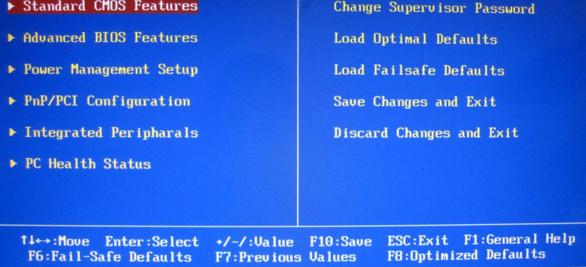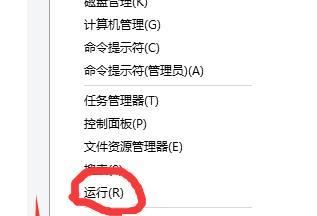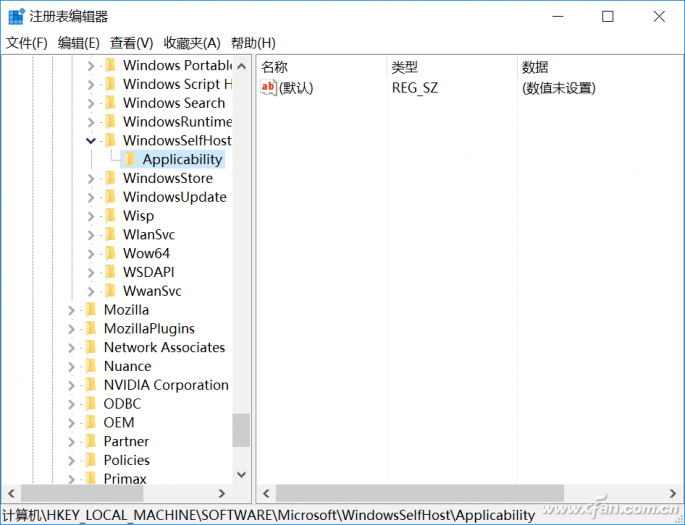近处的大树枝叶茂盛。小草叶子又肥又美。小花绚丽多姿。一阵阵风吹来,花草树木,一起奏出了森林交响曲,一只只蝴蝶随着交响曲跳起了舞呢。
从windows的vista版本开始,微软就在自家的系统中集成一个系统所有设置的选项的叫做“上帝模式”英文被称做“God Mode”。到现在的windows 10 版本,这个设置依然存在,并被系统隐藏。
“上帝模式”我们也可以理解为一个系统的完全控制面板,它包含了系统的所有设置,比如个性化设置,网络设置,辅助设置等等。用户只有通过这个小小的窗口,就可以去操作整个系统的设置,再也不必去一个一个的找设置了,麻烦而又繁琐。
今天就说一下,Windows 10 中如何开启上帝模式
第一种开启win10上帝模式的方法
1、在电脑桌面上新建一个文件夹,然后将这个新文件夹命名为:
上帝模式.{ED7BA470-8E54-465E-825C-99712043E01C}如下图所示

2、文件创建成功后,会变如下图所示的这种图标
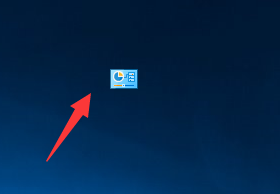
3.双击打这个图标,打开即可。
如下图,我们可以在这个窗口中找到所有的关于windows 10 系统设置的选项,是不是感觉非常的方便呢!
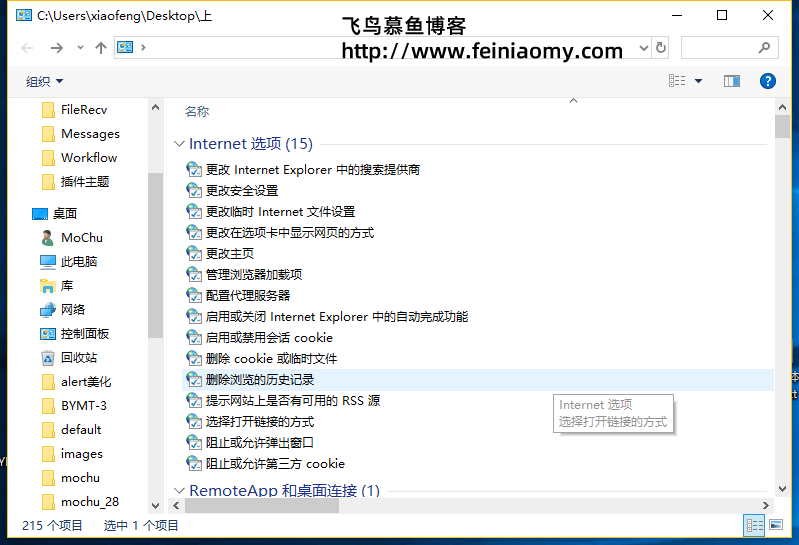
第二种开启windows10上帝模式的方法
1、在电脑桌面右击,新建——快捷方式
如图所示:
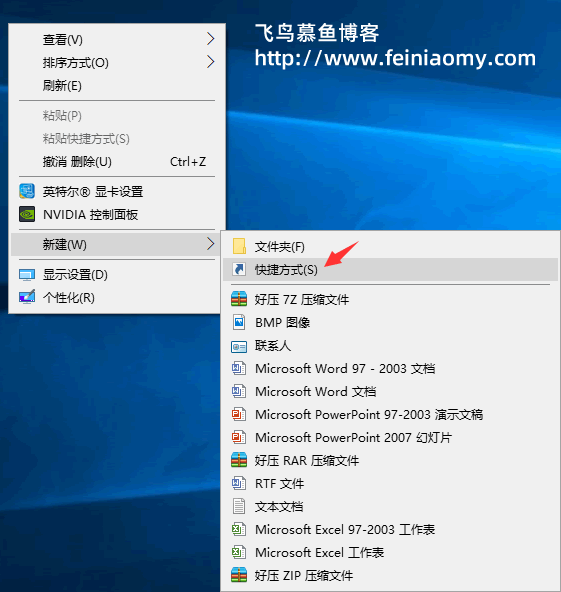
2、在软件的所在位置,输入以下代码
explorer.exe shell:::{ED7BA470-8E54-465E-825C-99712043E01C}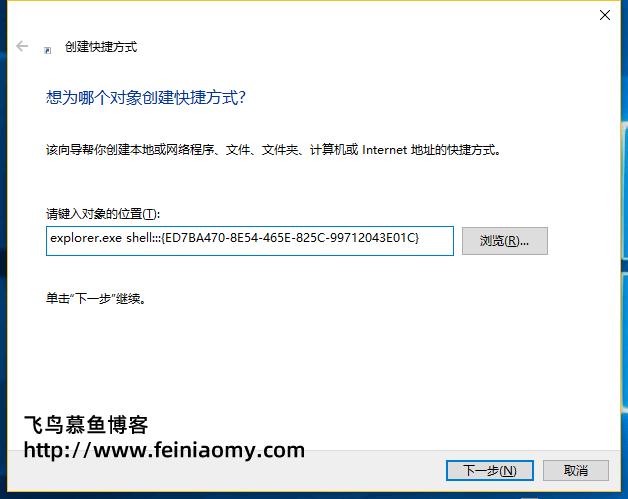
3、为这个快捷方式命名,我们可以把它叫做上帝模式,并点击完成即可
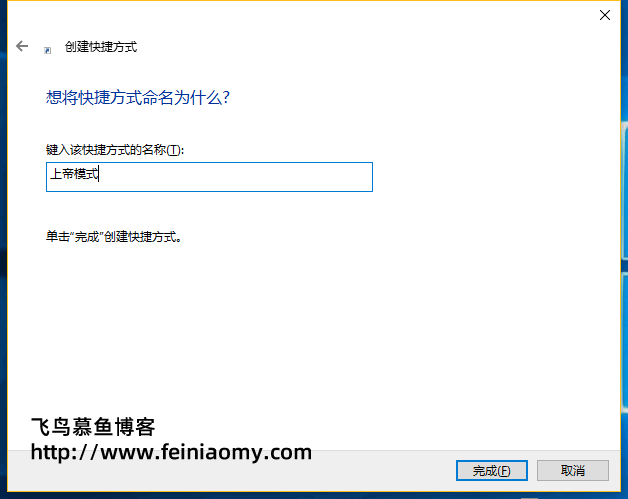
4、右击新建的这个文件,选择属性,更改图标,我们可以选择自己喜欢的图片,进行修改
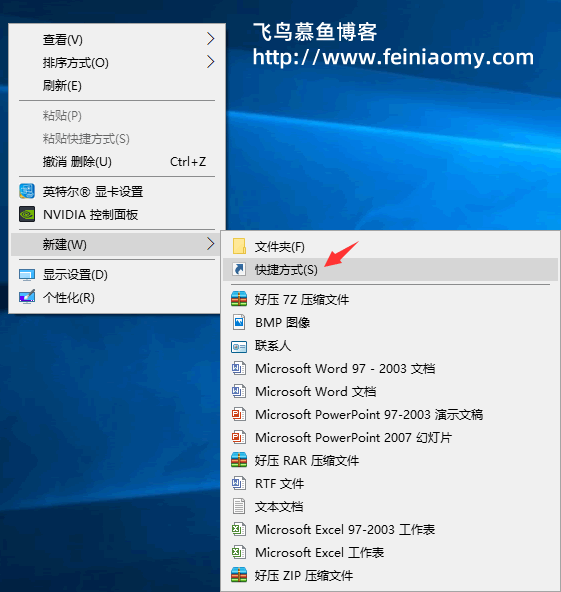
以上就是在windows10中启用上帝模式的两种方法,如果你还有更好的方法,可以给我留言哦!
本博客,文章页出租广告位一个,可以PC版,手机端同时浏览,有需要的可以与我联系!